
Αυτόματη αντικατάσταση κειμένου στο Pages στο Mac
Μπορείτε να ρυθμίσετε το Pages ώστε να αντικαθιστά αυτόματα συγκεκριμένο κείμενο με κείμενο που εσείς καθορίζετε. Για παράδειγμα, μπορείτε να ορίσετε το Pages να αντικαθιστά το οτυ με του ή το (c) με το © καθώς πληκτρολογείτε.
Μπορείτε επίσης να αντικαταστήσετε όλες τις εμφανίσεις του συγκεκριμένου κειμένου στο έγγραφό σας με άλλο κείμενο που θα ορίσετε.
Αντικατάσταση κειμένου κατά την πληκτρολόγηση
Επιλέξτε Pages > «Ρυθμίσεις» (στο μενού Pages στο πάνω μέρος της οθόνης).
Κάντε κλικ στην «Αυτόματη διόρθωση» στην κορυφή του παραθύρου ρυθμίσεων.
Στην ενότητα «Αντικατάσταση», επιλέξτε το πλαίσιο επιλογής δίπλα από την «Υποκατάσταση συμβόλων και κειμένου».
Κάντε κλικ στο
 και μετά πληκτρολογήστε το κείμενο που θέλετε να αντικαταστήσετε (π.χ. «οτυ») στη στήλη «Αντικατάσταση».
και μετά πληκτρολογήστε το κείμενο που θέλετε να αντικαταστήσετε (π.χ. «οτυ») στη στήλη «Αντικατάσταση».Στη στήλη «Με», πληκτρολογήστε τη λέξη με την οποία θέλετε να το αντικαταστήσετε (π.χ. «του»).
Μπορείτε επίσης να χρησιμοποιήσετε emoji και σύμβολα ως αντικαταστάσεις.
Πατήστε Return για να αποθηκεύσετε τις αλλαγές.
Αυτές οι αντικαταστάσεις ισχύουν μόνο για το Pages.
Αντικατάσταση υπάρχοντος κειμένου σε ένα έγγραφο
Αν θέλετε να αντικαταστήσετε συγκεκριμένο κείμενο που εμφανίζεται σε πολλά σημεία στο έγγραφο, μπορείτε να προσθέσετε το κείμενο αντικατάστασης στις ρυθμίσεις Πληκτρολογίου του υπολογιστή σας και μετά να χρησιμοποιήσετε το παράθυρο «Υποκαταστάσεις» για αντικατάσταση του κειμένου όπου εμφανίζεται.
Με ανοικτό το έγγραφο, επιλέξτε «Επεξεργασία» > «Υποκαταστάσεις» > «Εμφάνιση υποκαταστάσεων» (στο μενού «Επεξεργασία» στο πάνω μέρος της οθόνης).
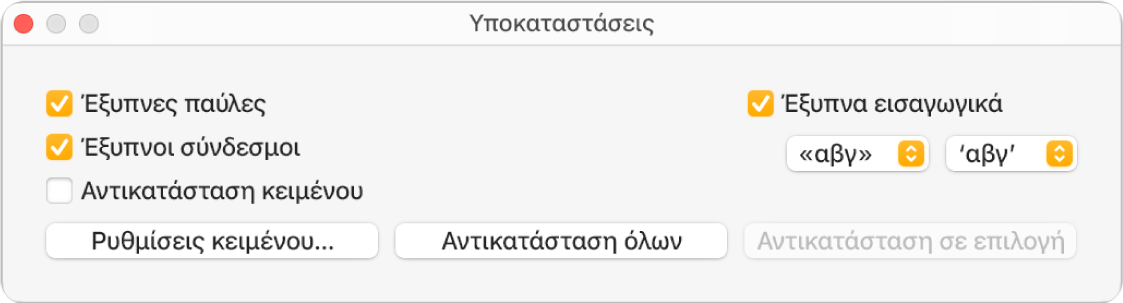
Στο παράθυρο «Υποκαταστάσεις», επιλέξτε το πλαίσιο επιλογής «Αντικατάσταση κειμένου» και μετά κάντε κλικ στις «Ρυθμίσεις κειμένου».
macOS Ventura 13 ή μεταγενέστερη έκδοση: Στη ρύθμιση «Πληκτρολόγιο», μεταβείτε στην επιλογή «Είσοδος κειμένου» και μετά κάντε κλικ στις «Αντικαταστάσεις κειμένου».
macOS 12 ή προγενέστερη έκδοση: Στις προτιμήσεις για το Πληκτρολόγιο, κάντε κλικ στο «Κείμενο».
Κάντε κλικ στο
 και μετά πληκτρολογήστε το κείμενο που θέλετε να αντικαταστήσετε (π.χ. αλλαγή) στο πεδίο «Αντικατάσταση».
και μετά πληκτρολογήστε το κείμενο που θέλετε να αντικαταστήσετε (π.χ. αλλαγή) στο πεδίο «Αντικατάσταση».Πληκτρολογήστε τη λέξη με την οποία θέλετε να αντικαταστήσετε (π.χ. μετατροπή) στο πεδίο «Με».
Μετά την τελευταία καταχώριση, κάντε κλικ στο «Τέλος» και στη συνέχεια κλείστε το παράθυρο ρυθμίσεων.
Κάντε ένα από τα ακόλουθα:
Αντικατάσταση όλων των εμφανίσεων του κειμένου: Στο παράθυρο «Υποκαταστάσεις», κάντε κλικ στην «Αντικατάσταση όλων». Αν έχετε προσθέσει άλλες αντικαταστάσεις στις ρυθμίσεις Πληκτρολογίου, εφαρμόζονται και αυτές στο έγγραφό σας.
Εφαρμογή αντικαταστάσεων σε συγκεκριμένο κείμενο: Επιλέξτε το κείμενο που θέλετε να τροποποιηθεί και κάντε κλικ στην «Αντικατάσταση σε επιλογή» στο παράθυρο «Υποκαταστάσεις».
Σημείωση: Οι επιλογές αντικατάστασης κειμένου στις ρυθμίσεις Πληκτρολογίου εφαρμόζονται και σε άλλες εφαρμογές στον υπολογιστή σας, π.χ. TextEdit, Numbers και Keynote, όταν είναι ενεργοποιημένη η αντικατάσταση κειμένου.